win11任务栏空白无响应怎么办
- 分类:win11 发布时间: 2022年03月10日 09:33:00
有一些用户反映自己的Win11电脑任务栏出现了严重的问题,问题主要有Win11任务栏空白、Win11任务栏消失、Win11任务栏无响应,点击桌面图标无反应等,遇到这样的情况,下面小编来跟大家说说win11任务栏空白无响应怎么办的解决方法,大家一起来看看吧。
工具/原料:笔记本电脑,任务管理器
系统版本:windows11
品牌型号:联想
1、进入系统后按 Ctrl+Alt+Del 快捷键后,点击“任务管理器”;
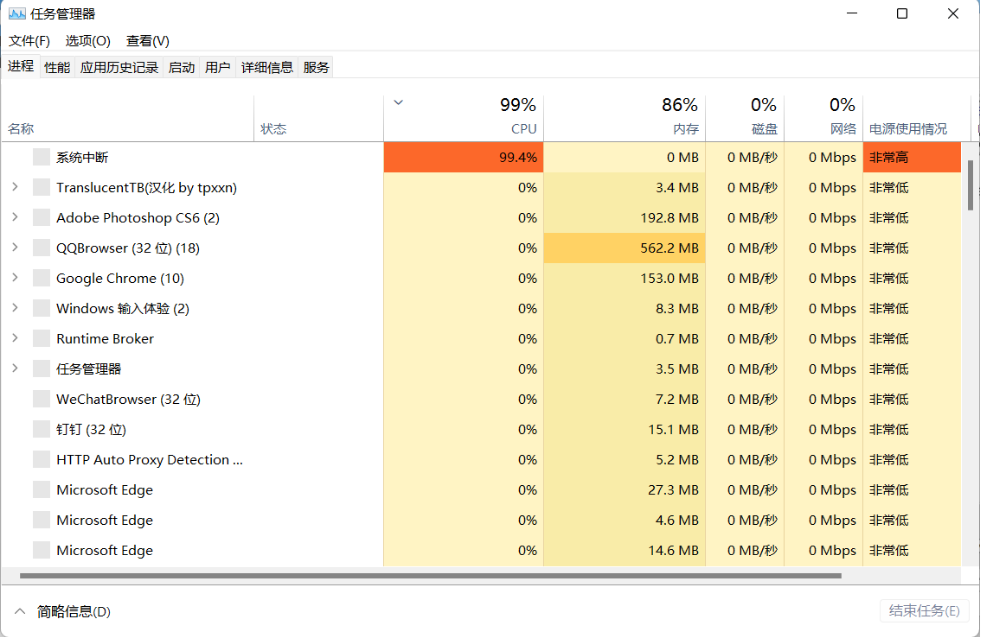
2、打开“任务管理器”后点击“文件”--》“运行新任务”;

3、在“打开”输入框内输入“cmd”(可勾选“以系统管理权限创建此任务”),回车;

4、在命令提示符(cmd)中粘贴如下命令,并回车:HKCU\SOFTWARE\Microsoft\Windows\CurrentVersion\IrisService /f && shutdown -r -t 0
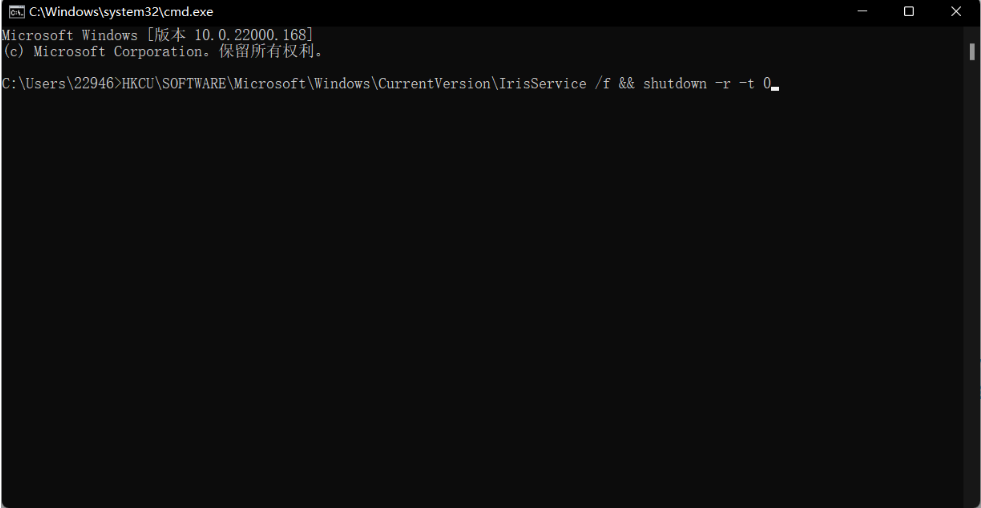
总结:
1、进入系统后按 Ctrl+Alt+Del 快捷键后,点击“任务管理器”;
2、打开“任务管理器”后点击“文件”--》“运行新任务”;
3、在“打开”输入框内输入“cmd”回车;
4、在命令提示符(cmd)中粘贴如下命令,并回车:HKCU\SOFTWARE\Microsoft\Windows\CurrentVersion\IrisService /f && shutdown -r -t 0
以上就是win11任务栏空白无响应怎么办的解决方法,希望能帮助到大家。
上一篇:win11重启资源管理器的方法
下一篇:win11右键怎么设置原来的模样
猜您喜欢
- win11黑屏怎么办有时没反应的解决教程..2022/01/27
- 简单教您win11怎么安装字体2021/09/09
- win10电脑怎么升级安装win11正式版..2021/11/26
- win11系统apk文件怎么打开的教程..2021/10/30
- win11死机只有鼠标能动怎么回事..2022/03/01
- win11怎么更新的步骤教程2021/12/15
相关推荐
- win11更新后数字键盘失灵怎么办.. 2022-01-22
- win11怎么退回win10会清除数据吗.. 2022-01-11
- win11升级黑屏无显示怎么办 2022-04-30
- win11怎么把我的电脑放桌面上.. 2021-12-28
- win11wifi无法连接网络怎么办.. 2022-02-22
- win11系统占用c盘多大空间 2021-11-29


